Win11怎么連接寬帶呢?Win11連接寬帶的具體步驟
更新日期:2023-09-22 04:59:29
來源:系統(tǒng)之家
手機(jī)掃碼繼續(xù)觀看

微軟最新發(fā)布的Windows 11系統(tǒng)不知道大家有沒有安裝呢?小編覺得可能win11系統(tǒng)剛出還沒有太久,所以容易出現(xiàn)很多問題也和正常。但是要學(xué)會(huì)怎么解決才是重點(diǎn),下面讓我們一起來看看win11系統(tǒng)怎么連接寬帶吧,希望大家看過這篇教程就能夠?qū)W會(huì)。
具體步驟:
1、首先可以看到右下角的網(wǎng)絡(luò)寬帶連接圖標(biāo)點(diǎn)擊進(jìn)入。
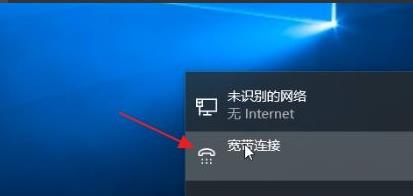
2、來到設(shè)置界面后,點(diǎn)擊設(shè)置界面里的“以太網(wǎng)”點(diǎn)擊里面的“網(wǎng)絡(luò)和共享中心”。
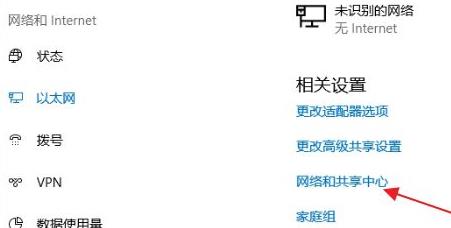
3、隨后在里面點(diǎn)擊設(shè)置新的連接或網(wǎng)絡(luò)。

4、此時(shí)會(huì)進(jìn)入設(shè)置連接或網(wǎng)絡(luò)處,點(diǎn)擊連接到Internet。
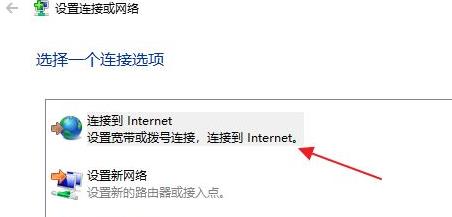
5、此時(shí)會(huì)跳出“你想使用一個(gè)已有的連接嗎?”選則否,創(chuàng)建新連接。
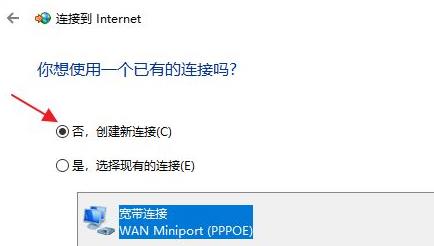
6、之后點(diǎn)擊下方的下一步。
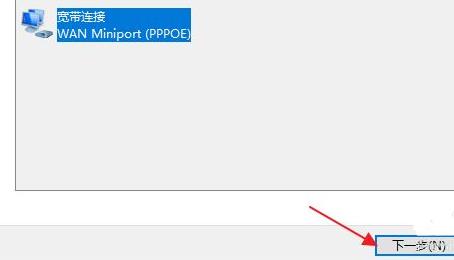
7、這個(gè)時(shí)候會(huì)出現(xiàn)“你希望如何連接?”點(diǎn)擊寬帶(PPPoE)即可。
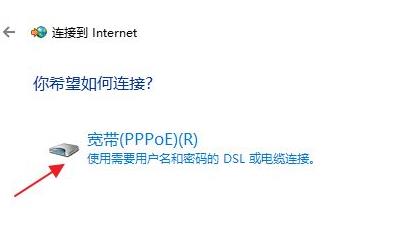
8、這個(gè)時(shí)候就可以輸入Internet服務(wù)供應(yīng)商的信息了。
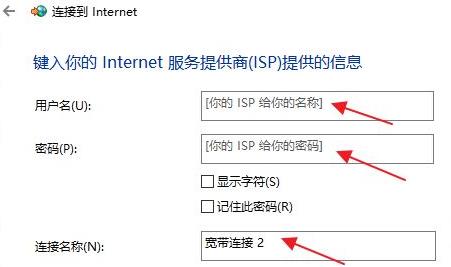
9、輸入成功后點(diǎn)擊下方的連接。
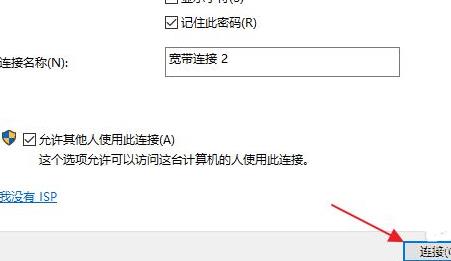
10、最后等待成功連接就可以使用網(wǎng)絡(luò)了。
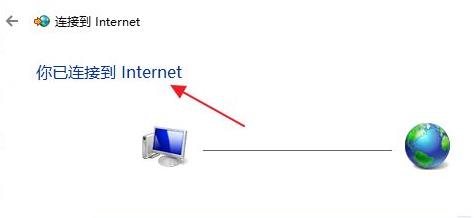
該文章是否有幫助到您?
常見問題
- monterey12.1正式版無法檢測(cè)更新詳情0次
- zui13更新計(jì)劃詳細(xì)介紹0次
- 優(yōu)麒麟u盤安裝詳細(xì)教程0次
- 優(yōu)麒麟和銀河麒麟?yún)^(qū)別詳細(xì)介紹0次
- monterey屏幕鏡像使用教程0次
- monterey關(guān)閉sip教程0次
- 優(yōu)麒麟操作系統(tǒng)詳細(xì)評(píng)測(cè)0次
- monterey支持多設(shè)備互動(dòng)嗎詳情0次
- 優(yōu)麒麟中文設(shè)置教程0次
- monterey和bigsur區(qū)別詳細(xì)介紹0次
系統(tǒng)下載排行
周
月
其他人正在下載
更多
安卓下載
更多
手機(jī)上觀看
![]() 掃碼手機(jī)上觀看
掃碼手機(jī)上觀看
下一個(gè):
U盤重裝視頻











